重要: 在自由形式環境中工作時,「自由形式」面板會轉換為功能區頁籤。
細分自由形式面
將既有面細分為兩個或更多個面,可提供自由形式本體的詳圖以及對它的更多控制。
- 按一下「自由形式」頁籤
 「修改」面板
「修改」面板  「細分」
「細分」  。
。 - 使用「面」選取器來選取圖形視窗中的面。 提示: 按住 Ctrl 並按一下以加入面。按住 Shift 並按一下以移除面。
- 在「細分」對話方塊中,為「寬度」和「高度」指定您想要的面數。
- 指定插入模式:
- 簡單。僅會加入指定數目的面。整體造型可能會改變。
- 精確。將其他面加入至相鄰區域以保持目前的造型。
- 按一下「確定」。
橋接自由形式面
「橋接」指令會在自由形式模型中連接本體或建立孔。使用「橋接」編輯自由形式本體,您可透過指定要橋接的面或邊來進行平滑連接。
在以下影像中,選取了面來橋接兩個本體之間的間隙。 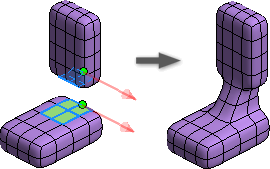
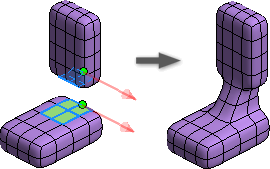
在下一個範例中,選取了邊來橋接兩個本體之間的間隙。 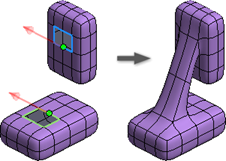
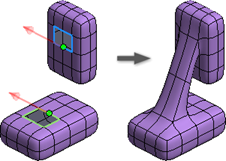
在最後一個範例中,選取了同一本體兩側的面來建立開口。 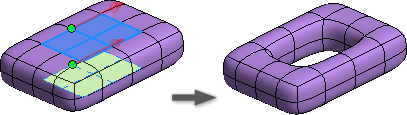
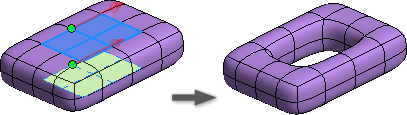
- 按一下「自由形式」頁籤
 「修改」面板
「修改」面板  「橋接」
「橋接」  。
。 - 使用「側 1」選取器來選取橋接的起始面或邊。
- 使用「側 2」選取器來選取橋接的結束面或邊。
- (可選) 按一下「翻轉」以圍繞迴路反轉方向。或者,您可以選取靠近箭頭的邊來翻轉方向。
- 指定要在側 1 和側 2 之間建立的面數。
- 指定側 1 和側 2 之間的扭轉 (橋接的完整旋轉) 次數。
- 按一下「確定」。
提示: Inventor 可以根據您的選取切換選取器,而無需使用者互動。
橋接自由形式面的提示
- 如果橋接包括扭轉,請提供較多的面。
- 您可以選取每個迴路的頂點,來點選用於對齊橋接的點。這些頂點可提供橋接方位。如果僅有一個面跨距,則兩個頂點由單一邊連接。箭頭展示圍繞迴路的方向。翻轉按鈕會圍繞迴路反轉方向。
增厚自由形式面
「增厚」指令可執行以下作業:
- 將開放曲面轉換為具有柔和邊或銳利邊的實體。
- 建立偏移曲面。
- 如果選取的自由形式本體是實體,請建立內殼壁或外殼壁。
- 按一下「自由形式」頁籤
 「修改」面板
「修改」面板  「增厚」
「增厚」  。
。 - 使用「本體」選取器來選取圖形視窗中的本體。會自動選取單一本體。
- 如果選取的本體是實體,以下選項將不可用。如果選取的本體是曲面,請設定「類型」和「方向」:
- 選取「銳利」以將曲面轉換為具有銳邊的實體本體。邊界邊上的縐摺會保留。
- 選取「柔和」以將曲面轉換為具有圓邊的實體本體。邊界邊上的縐摺會移除。
- 選取「無邊」以建立偏移曲面。
- 指定「厚度」值以便:
- 設定實體本體的薄殼壁厚。
- 設定轉換為實體之曲面的厚度。
- 設定偏移曲面距離 (如果指定了「無邊」選項)。
- (可選) 如果需要,選擇翻轉方向。
- 指定方向。
- 選取要增厚的法線 (互垂於選取)。
- 選取「軸線」選項,然後點選瀏覽器或圖形視窗中的軸線,以指定增厚方向。 有效軸線選取包括:
- 工作軸線
- 線性 BREP 邊
- BREP 平物面
- 工作平面
- 線性 2D 或 3D 草圖曲線
- 按一下「確定」。